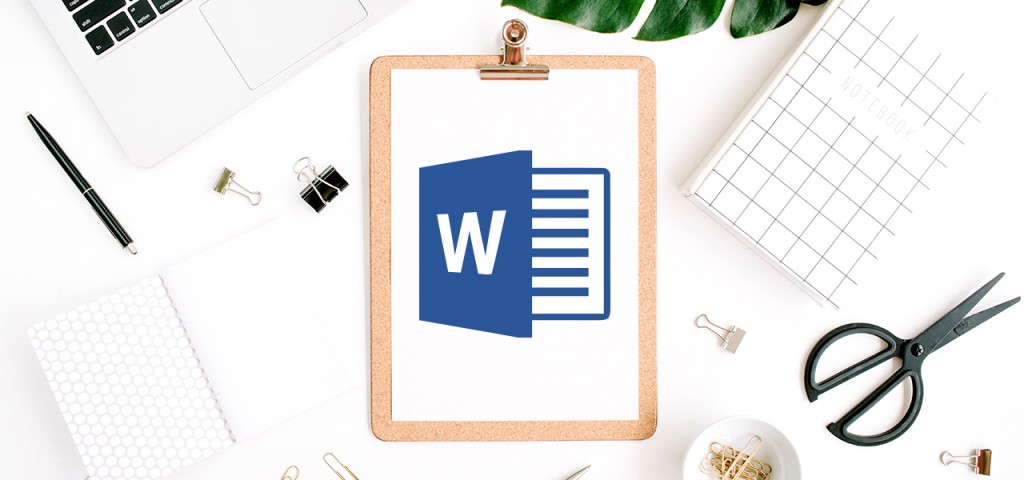Halaman kosong yang tidak digunakan ini muncul biasanya dikarenakan page break (pembagi halaman) atau paragraf tambahan. Meski tidak mempengaruhi isi dokumen, kelebihan halaman ini membuat dokumen terlihat tidak rapi.
Cara menghapus halaman kosong Word
Lalu apakah halaman kosong ini bisa dihapus? Tentu bisa, menghapus halaman kosong di Word ini sangat mudah dilakukan. Berikut ini langkah-langkahnya:1. Cara menghapus halaman kosong menggunakan backspace/delete
Cara paling simpel menghapus halaman kosong adalah dengan menggunakan backspace, berikut ini caranya:- Pada dokumen arahkan kursor ke arah halaman kosong yang ingin dihapus
- Selanjutnya, tekan tombol “Backspace” atau “delete” di keyboard
- Halaman kosong sudah terhapus
2. Cara menghapus halaman kosong yang di page break
Apabila halaman kosong tersebut hasil dari page break kamu bisa cara ini untuk menghapus halaman kosong:- Pada dokumen yang ingin dihapus klik ikon “Paragraph Mark” di Home
- Selanjutnya akan muncul tulisan page break
- Hapus tulisan tersebut, halaman kosong pun terhapus
Selain dua cara tersebut kamu bisa menggunakan cara-cara ini untuk menghapus halaman kosong di Word.
| Baca juga: Cara Menghilangkan Garis Merah dan Hijau di Microsoft Word |
3. Cara menghapus halaman kosong menggunakan navigation panel
- Pada dokumen Word, pilih opsi “View” pada menu bar Word Pilih opsi “Navigation Pane” yang berada di bagian “Show: Navigation Pane akan secara otomatis muncul di sisi kiri layar Pilih sub menu “Pages” Klik halaman yang kosong yang ingin anda hapus, lalu tekan tombol “delete”
4. Cara menghapus halaman kosong di tengah halaman
- Buka dokumen Word
- Pilih Home di bar menu dan pilih Paragraph dan pilih lagi Show atau Hide.
- Selanjutnya arahkan ke halaman kosong yang ingin dihapus dan klik Delete.
- Kamu bisa menggunakan shortcut untuk menghapus halaman kosong di tengah halaman, caranya cukup tekan Ctrl + Shift + 8.
Cek Berita dan Artikel yang lain di
Google News